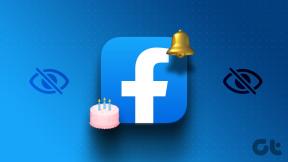Kā uzņemt ekrānuzņēmumus un videotvert, izmantojot Snip
Miscellanea / / February 12, 2022
Pirms kāda laika Microsoft izlaida savu jaunāko piedāvājumu – rīku Snip. Tas ne tikai uzņem precīzus ekrānuzņēmumus, bet arī varat ierakstīt savu darbvirsmu un kopīgot to arī ar draugiem.
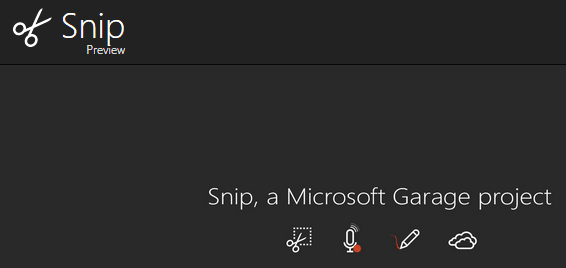
Darba sākšana
Kad esat lejupielādējis un instalējis rīku jūsu Windows 10 mašīna, uz darbvirsmas tiks parādīta jauka melna ikona. Tas izskatās diezgan līdzīgs Snipping rīkam, kas ir bijis daudzās iepriekšējās Windows operētājsistēmās, taču ar to līdzības beidzas.
Pēc rīka palaišanas darbvirsmas augšdaļā redzēsit pastāvīgu logu, kurā ir 3 iespējas: 1.) Uzņemt (2) Tāfele un (3) Kamera
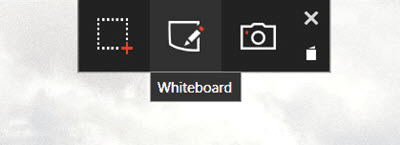
1. Uzņemt
Tas ir viegli apgūstams, un tas ir vispiemērotākais Senatnes griešanas rīks. Viss, kas jums jādara, noklikšķinot uz tā, ir atlasīt darbvirsmas apgabalu, kas ir jāuztver. Atlasiet to, noklikšķinot ar peles kreiso taustiņu, un pēc atlaišanas attēls tiek automātiski uzņemts jūsu bibliotēkā. Ir noderīgs “bulls-eye” rādītājs, kas palielina daļu, kuru mēģināt tvert, un tas patiešām var būt noderīgi, ja katrai vietas collai ir nozīme.
Tomēr smieklīgākā daļa ir tāda, ka jūs nevarat redzēt tikko uzņemtā priekšskatījumu. Un Iestatījumi rīka izvēlnē vispār nav iespēju. Nē, tiešām, nekādi.

2. Baltā tāfele
Kā norāda nosaukums, šī funkcija atver balto tāfeli kur mākslinieki var sākt veidot savu nākamo šedevru. Jums ir 4 dažādi pildspalvu izmēri un 5 dažādas krāsas, no kurām izvēlēties, tāpēc tas nav daudz, taču parocīgs ātrai izveidei, kam nepieciešami tikai vienkārši elementi.
3. Kamera
Ja jūsu sistēmā ir instalēta tīmekļa kamera, noklikšķinot uz šīs funkcijas, jūsu tīmekļa kamera tiks aktivizēta uzreiz. Ir viena poga, lai attēlotu to, ko varat redzēt, taču pirms to darāt, varat veikt dažādus pielāgojumus. Protams, arī šeit varat rediģēt uzņemto attēlu ar šiem 4 pildspalvu izmēriem un 5 dažādām krāsu izvēlēm.
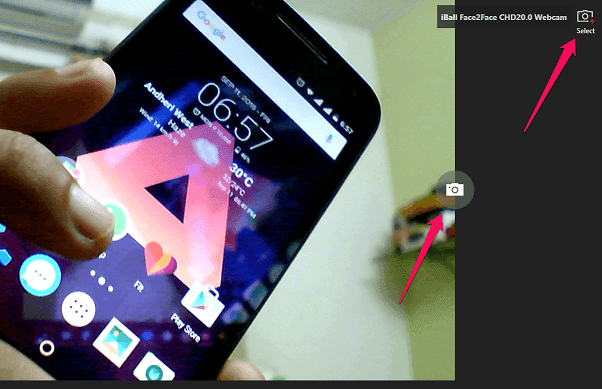
Ja Jums ir uzstādītas vairākas kameras, tad varat arī izvēlēties vienu no tiem, kas atlasīti ar augšējās labās puses bultiņu, un otrā bultiņa iezīmē kameras ikonu, kas tver objektu jūsu tīmekļa kameras priekšā.
Lūdzu, ņemiet vērā: Uzņemtie attēli un ieraksti netiek automātiski saglabāti jūsu datorā. Jums būs jādodas uz bibliotēku un pēc tam manuāli jāsaglabā šajā sesijā uzņemtie faili.
Video tveršana
Šī ir funkcija, kas patiešām atšķir Snip no Snipping rīka. Ja tikko esat uzņēmis attēlu, izmantojot Uzņemt vai Kamera režīmā, tad pašā Snip rīkā redzēsit vairāk iespēju to pašu anotēt. Bet augšējā kreisajā stūrī ir iespēja to izdarīt ierakstiet savu ekrānu, arī.
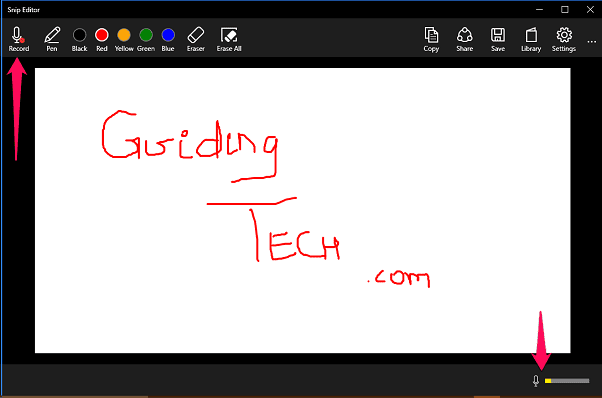
Tātad, ja strādājat pie ātra video, lai parādītu, kā strādāt ar programmatūru vai dizaina idejām jūsu klientam, šis rīks būtu ideāls. Kad nospiedīsit ierakstu, apakšējā labajā stūrī varēsit redzēt arī audio līmeni, lai jūs zinātu, cik skaļi būs izvades līmeņi.
Lai parādītu, kā tieši šāds video izskatītos, es jums, puiši, veicu ātru ierakstu. Ignorējiet manu peles vadības trūkumu un koncentrējieties tikai uz to, cik labi ir izdevies uzņemt video. LABI? LABI.
Jūsu izveidotos videoklipus var viegli koplietot vai augšupielādēt Microsoft mitināšanas vietā mix.office.com. Varat arī iegult šos videoklipus savās vietnēs (kā es tikko darīju) un izmantot tos uzziņai vai citiem mērķiem.
Bye Bye Print Screen: Kad Snip rīks ir ieslēgts, Drukāšanas ekrāns poga neuzņem nekādus ekrānuzņēmumus, jo šķiet, ka tā kontrolē visu starpliktuvi.
Jūsu laika cienīgs
Snip rīks noteikti ir lielisks Microsoft mēģinājums, taču noteikti ir nepieciešamas dažas papildu opcijas un iestatījumi. Vai nu iekļaujiet iespēju atlasīt noklusējuma atrašanās vietu, kur viss tiks saglabāts, vai arī aiciniet lietotāju to izdarīt. Turklāt vairāk iespēju izmantojot anotācijas, nesāpēs.
Līdz šim, ja jūsu vajadzības ir apmierinātas ar šīm funkcijām, nekas nav labāks par Snip. Vai arī, ja jums ir zināms kāds šāds rīks, paziņojiet mums par to mūsu foruma sadaļā.
Pēdējo reizi atjaunināts 2022. gada 2. februārī
Iepriekš minētajā rakstā var būt ietvertas saistītās saites, kas palīdz atbalstīt Guiding Tech. Tomēr tas neietekmē mūsu redakcionālo integritāti. Saturs paliek objektīvs un autentisks.